CAD에서 라벨 글꼴을 확대하는 방법
- 藏色散人원래의
- 2020-09-01 11:14:00111231검색
CAD에서 주석 글꼴을 더 크게 만드는 방법: 먼저 CAD 도면을 열고 메뉴 표시줄에서 "주석 -> 주석 스타일"을 클릭한 다음 "ISO-25"를 선택하고 팝업에서 "수정"을 클릭합니다. up 대화 상자에서 "글꼴"을 선택하고 마지막으로 글꼴 높이를 수정합니다.

권장: "프로그래밍 비디오"
1. CAD 도면을 열고 메뉴 표시줄에서 주석 -> 주석 스타일을 클릭한 다음 주석 스타일 관리자를 엽니다. 또는 바로가기 D를 눌러 치수 스타일 관리자를 엽니다.
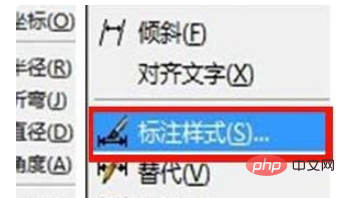
2. CAD에는 ISO-25와 STANDARD라는 두 가지 기본 주석이 있으며 후자는 내장되어 있습니다. 여기에서는 ISO-25를 선택하고 "수정"을 클릭합니다.
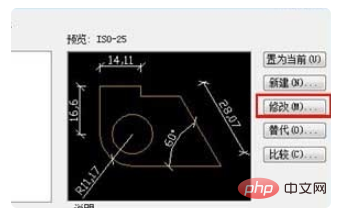
3. 팝업 대화 상자에서 글꼴을 선택하고 아이콘 위치에서 글꼴 높이를 수정하여 CAD 주석을 변경합니다.
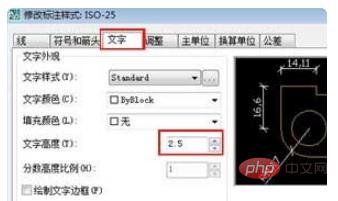
4. 여기서는 수정 전후의 도면 주석 효과를 확인하기 위해 글꼴 높이를 2.5에서 5로 변경합니다.
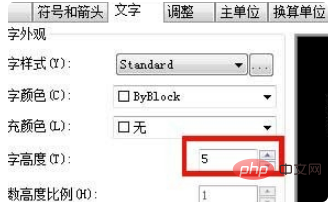
위 내용은 CAD에서 라벨 글꼴을 확대하는 방법의 상세 내용입니다. 자세한 내용은 PHP 중국어 웹사이트의 기타 관련 기사를 참조하세요!
성명:
본 글의 내용은 네티즌들의 자발적인 기여로 작성되었으며, 저작권은 원저작자에게 있습니다. 본 사이트는 이에 상응하는 법적 책임을 지지 않습니다. 표절이나 침해가 의심되는 콘텐츠를 발견한 경우 admin@php.cn으로 문의하세요.
이전 기사:0xc0000417 예외는 무엇입니까?다음 기사:0xc0000417 예외는 무엇입니까?

